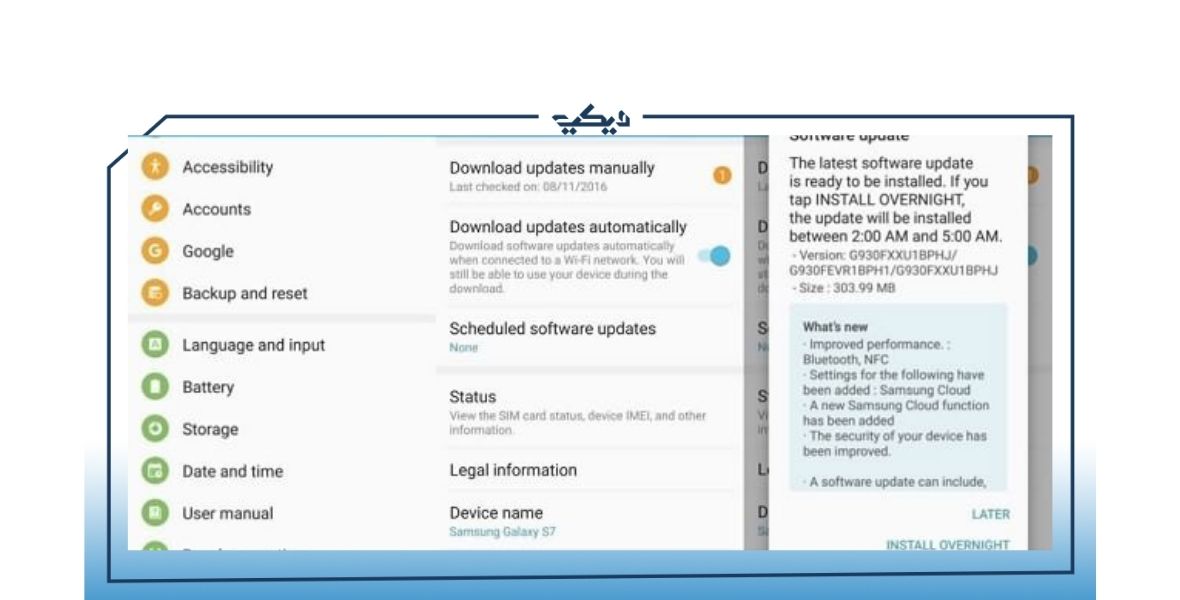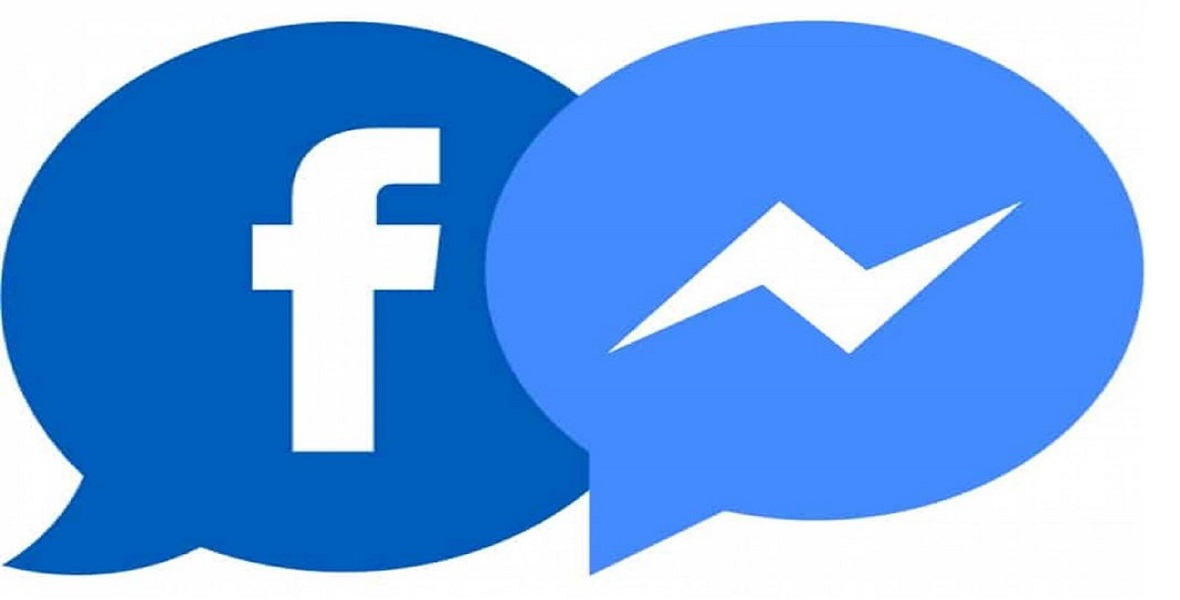
مشكلة عدم الاتصال في فيسبوك ماسنجر ، مشكلة كبيرة، حيث يحظى هذا التطبيق بشعبية كبيرة في جميع أنحاء العالم بسبب تعدد وظائفه، فمن خلال هذا التطبيق يمكنك مراسلة المستخدمين، وإرسال الرسائل وتبادل الصور ومقاطع الفيديو والملصقات والصوت والملفات وإجراء المكالمات الصوتية أو المرئية وما إلى ذلك، مما يجلب الفرح والسعادة للأشخاص.
ومع ذلك، فإن كل هذه الوظائف تعتمد على فرضية واحدة، وهي أن يكون التطبيق متصل جيدًا. وهذا يعني أنه ما دمت تعطل الاتصال، فلن تكون قادرًا على فعل أي شيء على Facebook Messenger.
ولسوء الحظ ، هذه مشكلة شائعة قد يواجهها العديد من المستخدمين أثناء استخدام Messenger. لكن لا تقلق! يمكنك إصلاح مشكلة عدم اتصال Facebook Messenger بوسائل بسيطة، والتي تتمثل فيما يلي:ـ
تحقق من اتصال الشبكة
غالبًا ما تحدث مشكلة عدم اتصال Facebook Messenger بسبب مشكلة اتصال الشبكة. لذلك بمجرد مواجهة مشكلة الاتصال أو المشكلات الأخرى على Facebook Messenger ، يمكنك أولاً الانتقال للتحقق من حالة اتصال الشبكة على هاتفك.
ما عليك سوى رؤية إشارة Wi-fi أو بيانات الهاتف على الشاشة مباشرةً وإذا وجدت أن الإشارة ضعيفة ، فأنت بحاجة إلى اتخاذ الإجراءات التالية:
-
أعد الاتصال بشبكة Wi-fi / بيانات الهاتف
بالنسبة إلى آيفون، يمكنك التمرير لأعلى من الحافة السفلية لشاشة الهاتف لفتح مركز التحكم. ثم تحتاج إلى النقر فوق أيقونة Wi-fi أو البيانات الخلوية لتعطيلها ثم النقر عليها مرة أخرى لإعادة تمكين الميزة.
بالنسبة لنظام التشغيل آندرويد، يجب عليك تمرير شريط القائمة أعلى الشاشة لإيقاف تشغيل واي فاي أو بيانات الهاتف ثم إعادة تشغيلها مرة أخرى.
-
إعادة ضبط إعدادات الشبكة
على iPhone ، يجب أن تذهب إلى الإعدادات> عام> إعادة تعيين> إعادة تعيين إعدادات الشبكة. هنا سيُطلب منك إدخال رمز المرور. فقط اكتب كلمة المرور بشكل صحيح وانقر على إعادة تعيين إعدادات الشبكة لتأكيد خيارك.
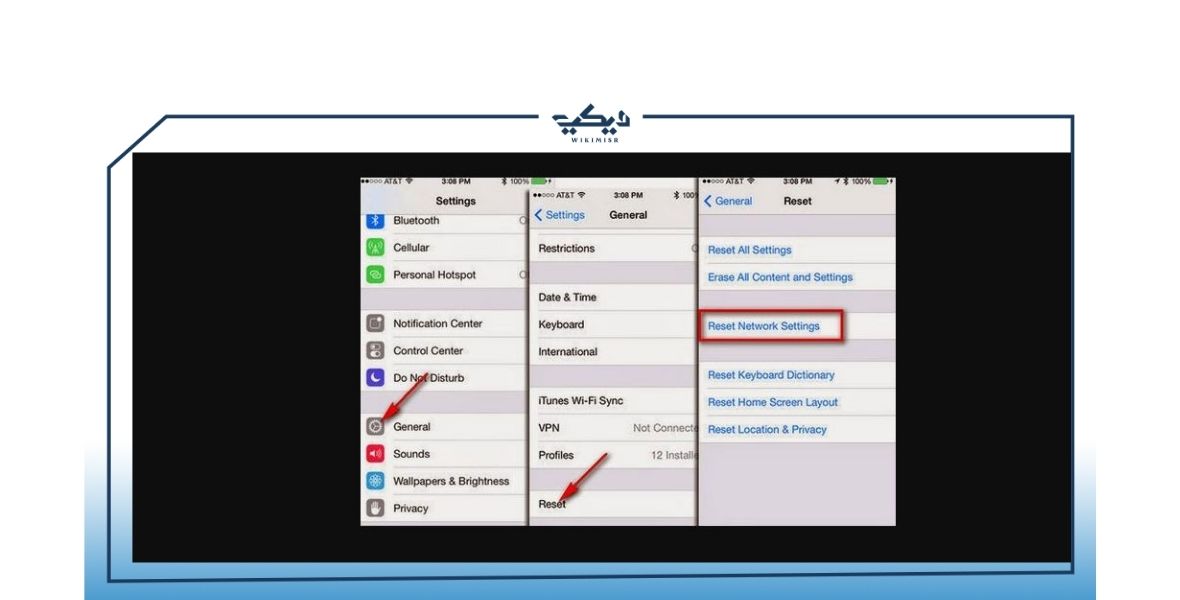
على نظام Android ، تحتاج إلى النقر فوق الإعدادات> الإدارة العامة> إعادة تعيين> إعادة تعيين إعدادات الشبكة ثم النقر فوق إعادة تعيين الإعدادات لبدء عملية المسح.
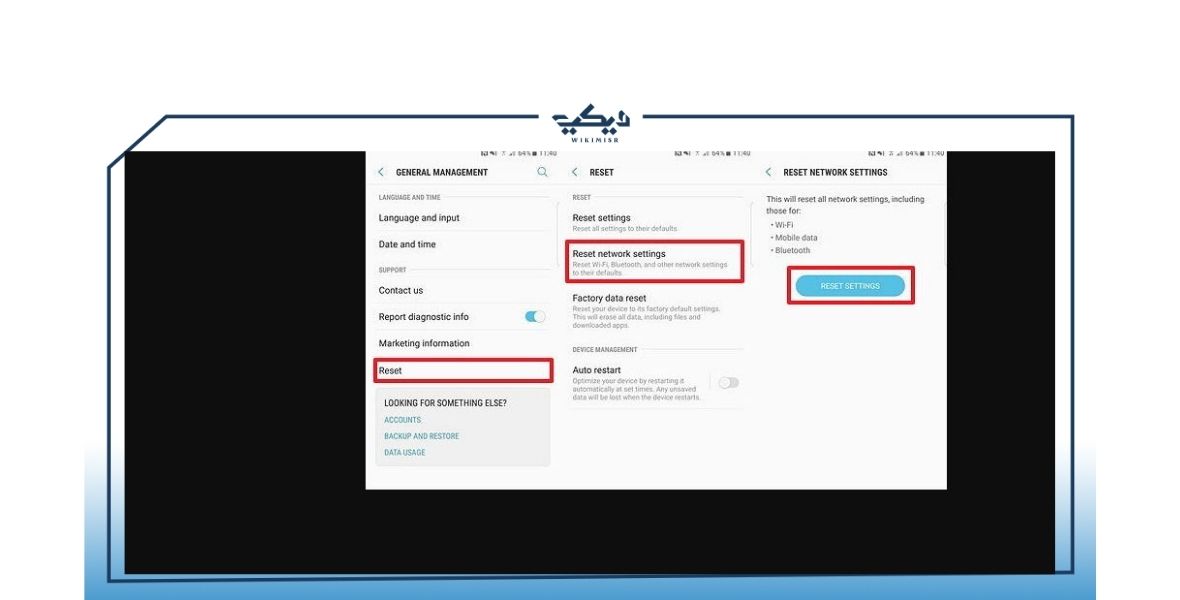
فرض الإيقاف وإعادة تشغيل فيسبوك ماسنجر
إذا لم تكن المشكلة ناتجة عن ضعف اتصال الشبكة، فيمكنك تجربة طريقة أخرى لحل المشكلة بسرعة – فرض إيقاف Facebook Messenger ثم إعادة تشغيله.
ستكون هذه الطريقة الأبسط والأكثر فاعلية لإصلاح مشكلات فيسبوك ماسنجر حتى تتمكن من تجربتها.
على iPhone 8 أو الإصدارات الأقدم، يجب أن تضغط مرتين على زر Home لتشغيل App Switcher. ثم يمكنك تمرير بطاقة Messenger لأعلى لإغلاق التطبيق.
على iPhone X ، تحتاج إلى التمرير لأعلى في منطقة الإيماءات في أسفل الشاشة ثم الاستمرار لبضع ثوان لتشغيل App Switcher. بعد ذلك ، يمكنك ببساطة النقر على أيقونة بطاقة Messenger لإيقافها.
على هاتف Android ، يمكنك الانتقال إلى الإعدادات> التطبيقات> إدارة التطبيق وتحديد تم التنزيل في هذا القسم. بعد ذلك ، يجب عليك التمرير لأسفل الصفحة لمعرفة وتحديد ماسنجر وستدخل صفحة معلومات التطبيق في هذا التطبيق. في هذه الصفحة، يمكنك النقر فوق زر Force Stop لإيقاف تشغيل التطبيق.
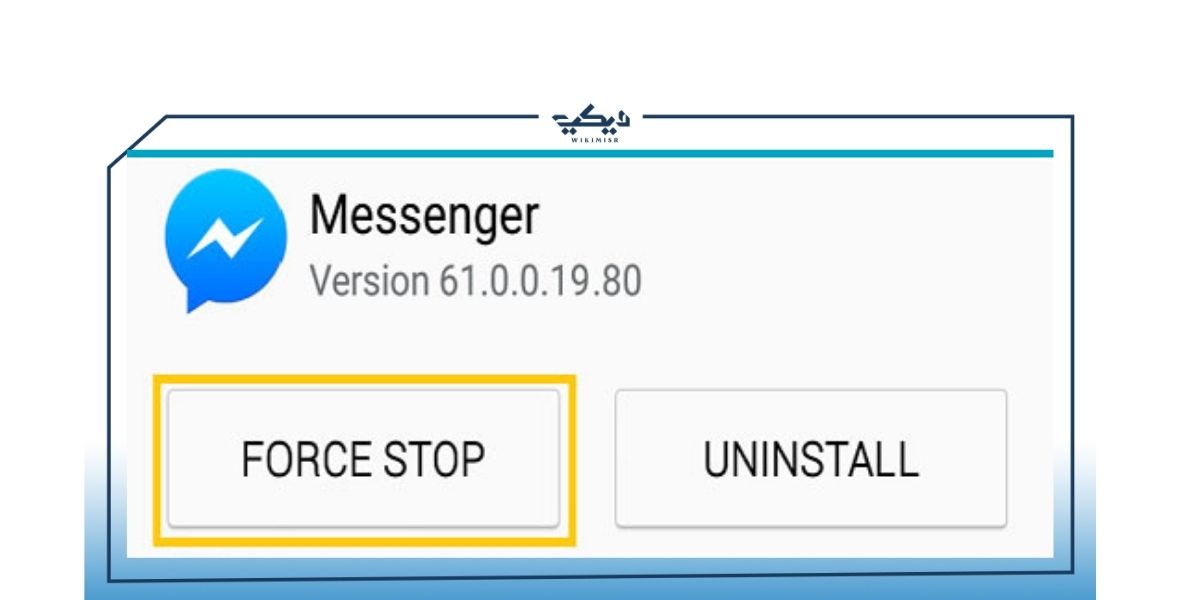
أعد تشغيل هاتفك
من الممكن أيضًا أن يكون هناك بعض الثغرات الصغيرة على هاتفك، مما قد يؤدي إلى عدم اتصال فيسبوك ماسنجر.
ومن ثم، يُقترح عليك إعادة تشغيل هاتفك أيضًا. يمكن أن تساعد هذه العملية البسيطة في إصلاح بعض أخطاء الهاتف الصغيرة وتحديث الجهاز.
والآن، ما عليك سوى الضغط باستمرار على زر التشغيل في هاتفك لإيقاف تشغيل هاتف آيفون أو آندرويد ثم إعادة تشغيله بعد دقيقة أو دقيقتين. بعد إعادة التشغيل، يمكنك الدخول إلى فيسبوك ماسنجر؛ للتحقق مما إذا كان متصلاً.
امسح ذاكرة التخزين المؤقت والبيانات الموجودة على هاتفك
هل حذفت ذاكرات التخزين المؤقت والبيانات غير المفيدة على هاتفك المحمول بانتظام؟ إذا لم يكن الأمر كذلك، يمكنك أيضًا محاولة مسح ذاكرة التخزين المؤقت والبيانات الموجودة على هاتفك لإصلاح المشكلة.
ذلك لأن البيانات المخزنة مؤقتًا على هاتفك لن تشغل مساحة تخزين كبيرة بهاتفك فحسب، بل تؤدي أيضًا إلى حدوث بعض مشكلات الهاتف أو التطبيق مثل فيسبوك ماسنجر التي لا تتعلق بمشكلة الاتصال.
بالنسبة لمستخدمي آيفون، لا تحتاج إلى إجراء عملية المقاصة لأن النظام سيمسحهم تلقائيًا.
بالنسبة لمستخدمي هواتف آندرويد، تحتاج إلى إكمال عملية المسح في Recovery Mode- قم بإيقاف تشغيل هاتف Android في البداية ثم اضغط على أزرار Power و Volume Up و Home معًا لتشغيل هاتفك في وضع الاسترداد.
في هذا الوضع، يمكنك استخدام مفاتيح مستوى الصوت لتحديد مسح قسم ذاكرة التخزين المؤقت والضغط على زر التشغيل لتأكيد خيارك. عندما تنتهي عملية المسح، يمكنك اختيار نظام إعادة التشغيل الآن لإعادة تشغيل جهازك.
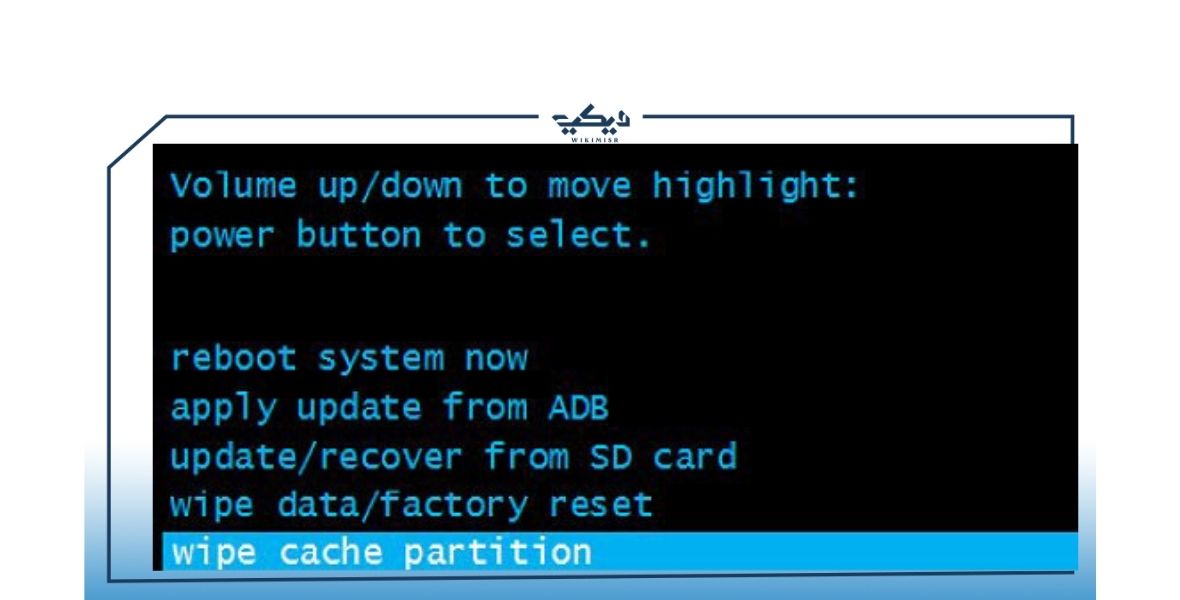
تحديث / إعادة تثبيت Messenger
ربما توجد بعض الأخطاء في فيسبوك ماسنجر وفي هذه الحالة، أسهل طريقة لإصلاح الأخطاء هي تحديث التطبيق أو إعادة تثبيته على هاتفك، ذلك لأن إصدار التطبيق الجديد يمكنه دائمًا إصلاح بعض الأخطاء في الإصدار القديم وتقديم بعض الميزات الجديدة في الوقت نفسه. وبالتالي ، يمكنك الانتقال إلى App Store (iPhone) أو متجر Google Play (Android) للتحقق من وجود تحديثات.
ولكن إذا كنت تميل إلى إعادة تثبيت ماسنجر، فأنت بحاجة إلى إزالة التطبيق الحالي من هاتفك أولاً.
لتحقيق ذلك، يمكنك الضغط لفترة طويلة على أيقونة Facebook Messenger على شاشتك الرئيسية حتى تظهر أيقونة “X”. ثم يمكنك النقر فوق أيقونة “X” لحذفها من هاتفك. بعد ذلك، يمكنك الانتقال إلى App Store أو Google Play Store لتنزيل أحدث إصدار من فيسبوك ماسنجر وتثبيته.
ترقية نظام التشغيل
يعد تحديث نظام التشغيل لنظام التشغيل iOS أو Android أيضًا طريقة مجدية لحل مشكلات الهاتف أو التطبيق. إذا كنت لا تزال تفشل في توصيل فيسبوك ماسنجر حتى بعد تجربة جميع الحلول المذكورة أعلاه ، فيمكنك تجربتها على أنها الرهان الأخير.
بالنسبة إلى iPhone ، يمكنك الدخول إلى تطبيق الإعدادات واختيار خيار عام في هذا القسم. بعد ذلك، يجب عليك اختيار تحديث البرنامج للتحقق من التحديث المتاح. إذا كان هناك تحديث متاح، فيمكنك النقر فوق تنزيل وتثبيت لتنزيل التحديث ثم النقر فوق التثبيت الآن لتثبيته بشكل صحيح.
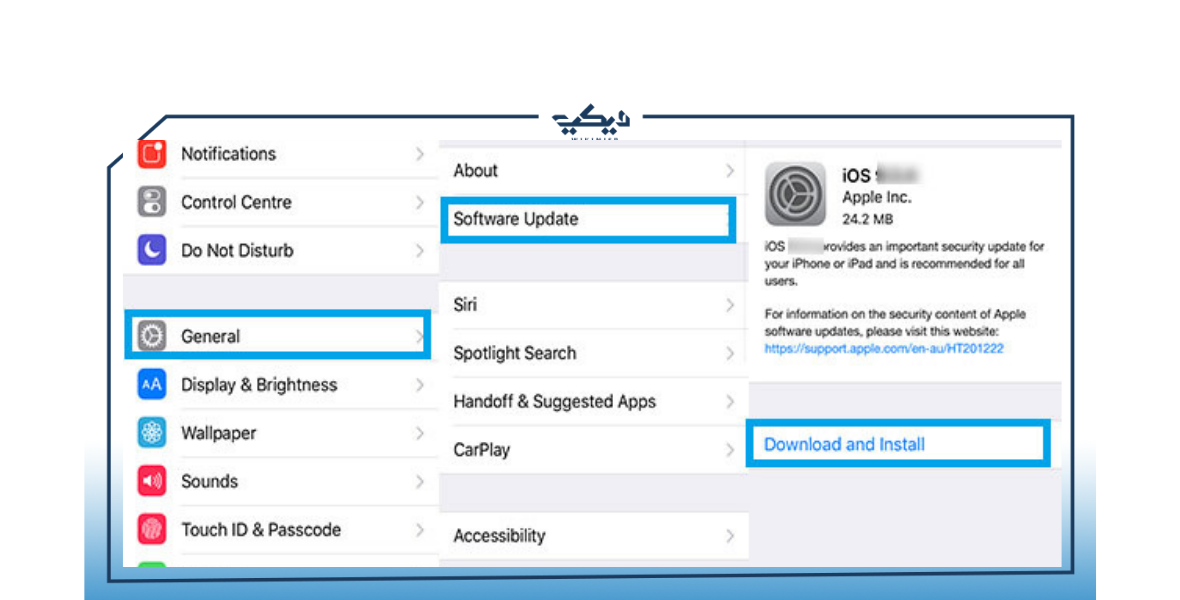
بالنسبة لنظام التشغيل Android ، تحتاج إلى الانتقال إلى الإعدادات> حول الجهاز> تنزيل التحديثات يدويًا للتحقق مما إذا كان هناك تحديث متاح. إذا كان هناك ، يمكنك اتباع التعليمات لتحديث البرنامج.